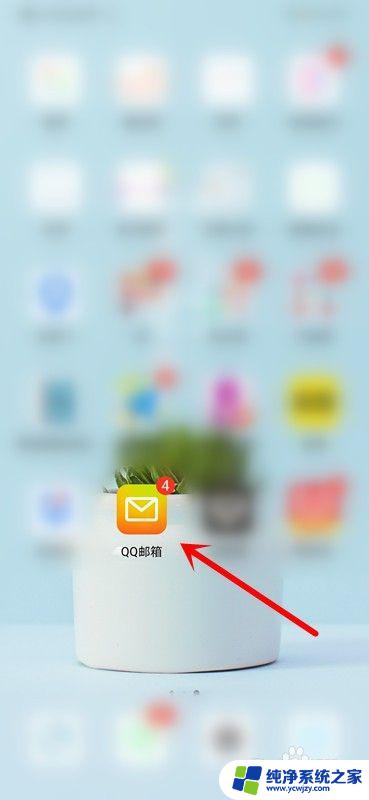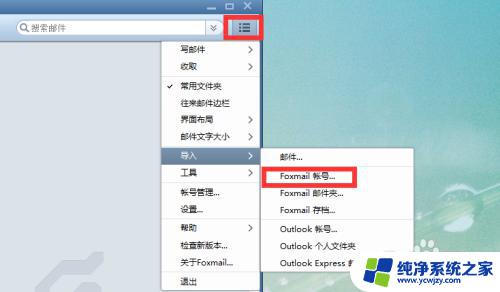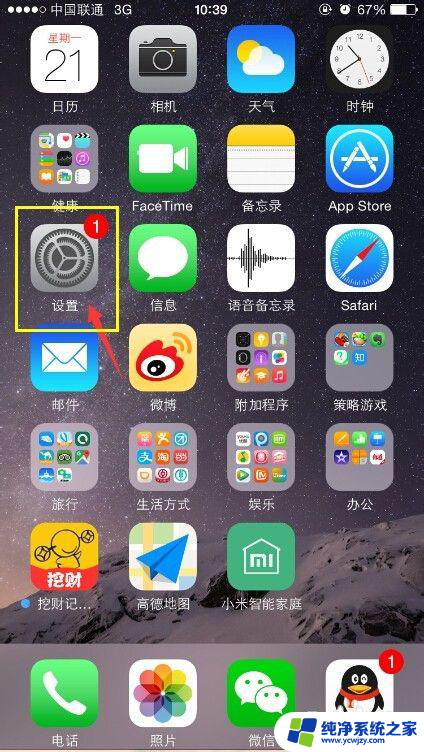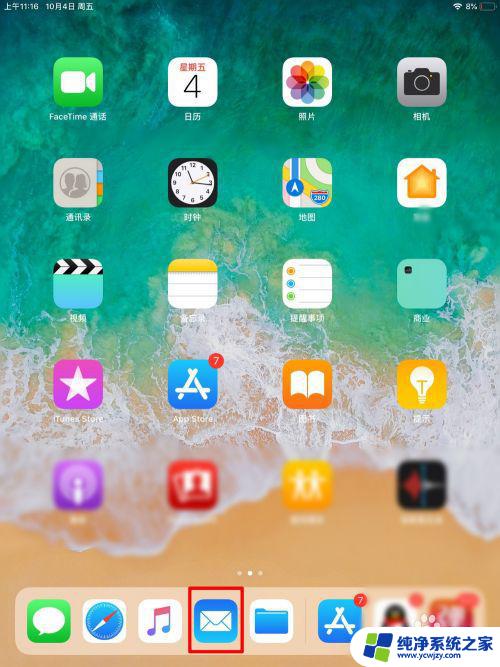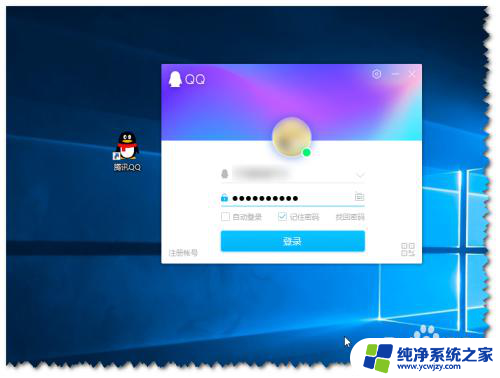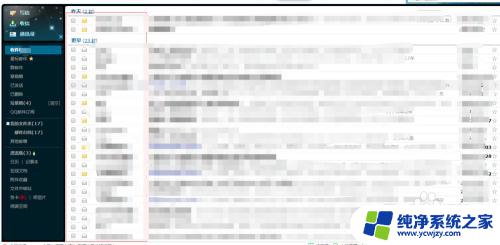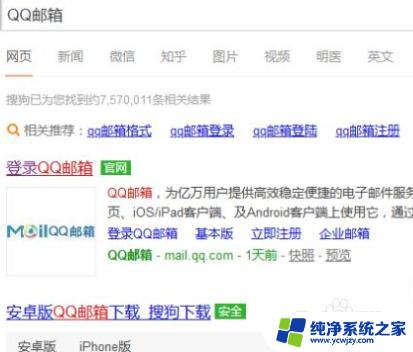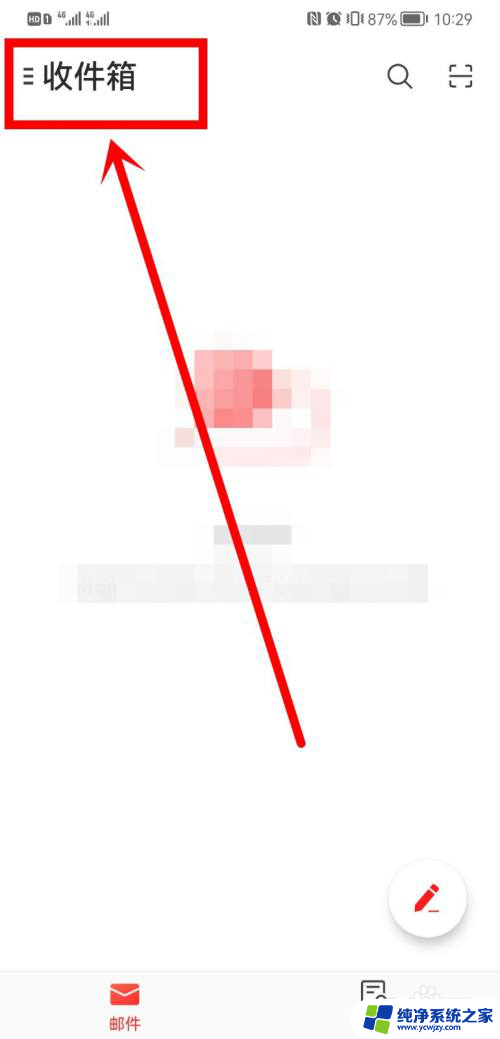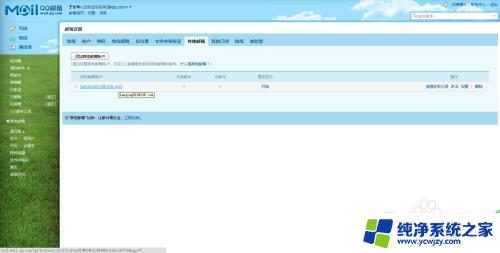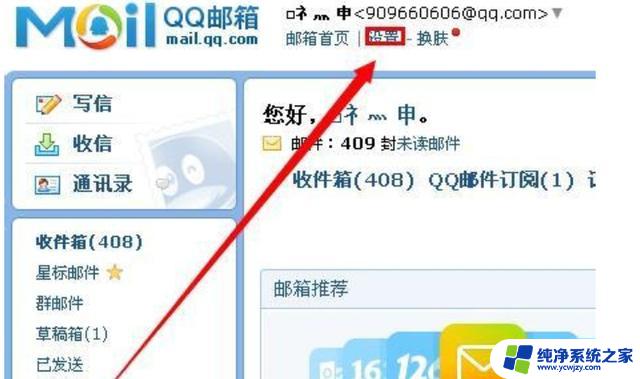iphone删除邮箱账号 iPhone如何删除已添加的邮箱账户
更新时间:2023-10-01 17:56:33作者:jiang
iphone删除邮箱账号,随着人们依赖手机处理日常任务的程度越来越深,像邮箱这样的功能已成为智能手机不可或缺的一部分,然而如果在使用iPhone时添加了多个邮箱账户,可能会造成不必要的麻烦和混乱。这时清理已添加的邮箱账户就显得尤为重要。那么如何删除已添加的邮箱账户呢?接下来我们就为大家介绍一下iPhone如何删除已添加的邮箱账号。
操作方法:
1.找到“设置”图标,打开“设置”
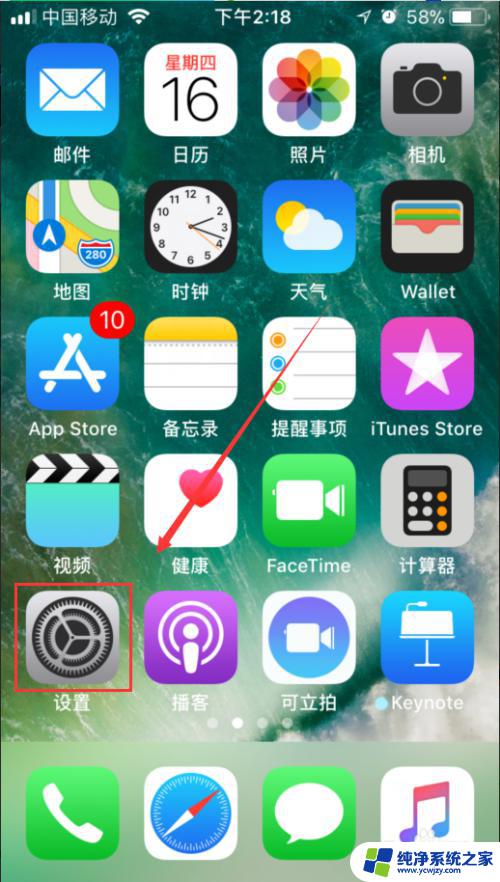
2.进入“设置”以后,找到“账户名与密码”设置选项
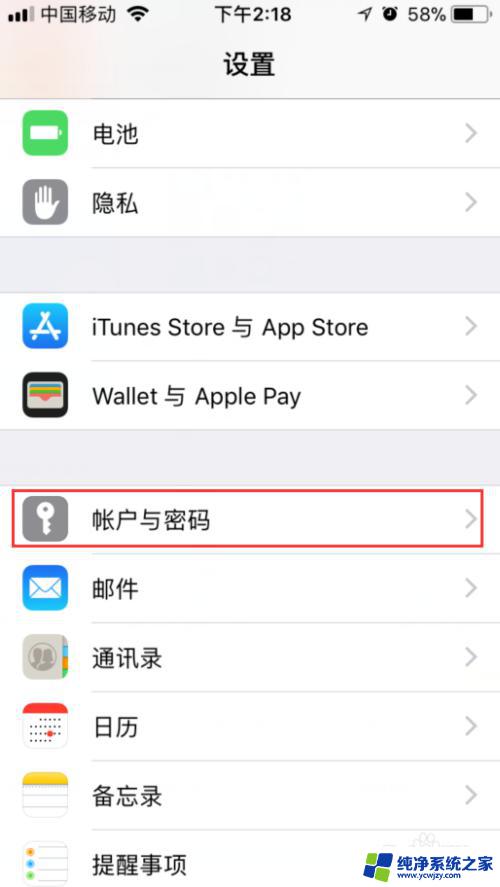
3.在“账户”一栏中我们就可以看到所有的邮箱,点开我们要删除的邮箱
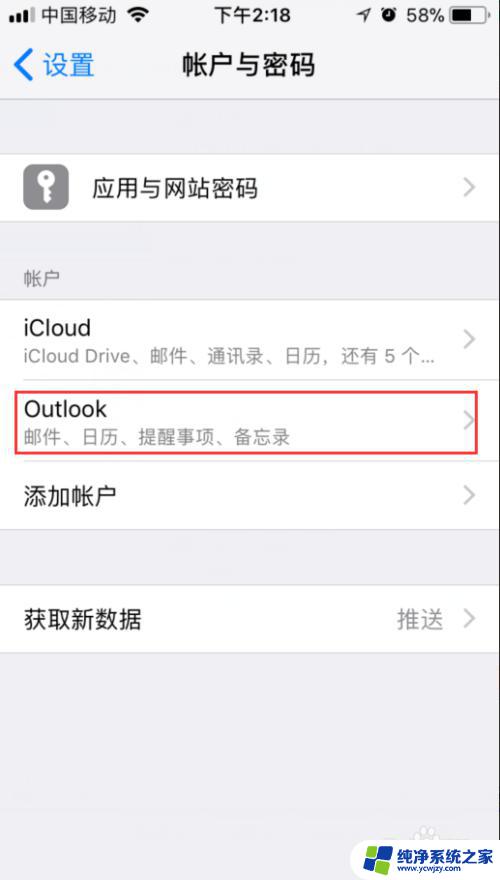
4.在邮箱详情页的最底部我们可以看到有一个“删除账户”按钮,到这里可能大家就会恍然大悟。哦,原来在这样呀~
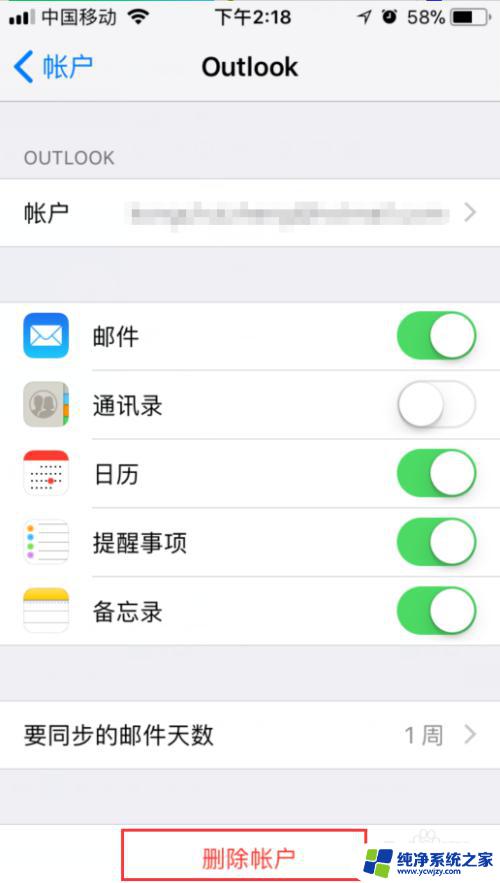
5.我们点击“删除账户”按钮后,会弹出一个选项卡。我们选择“从我的iPhone中删除”
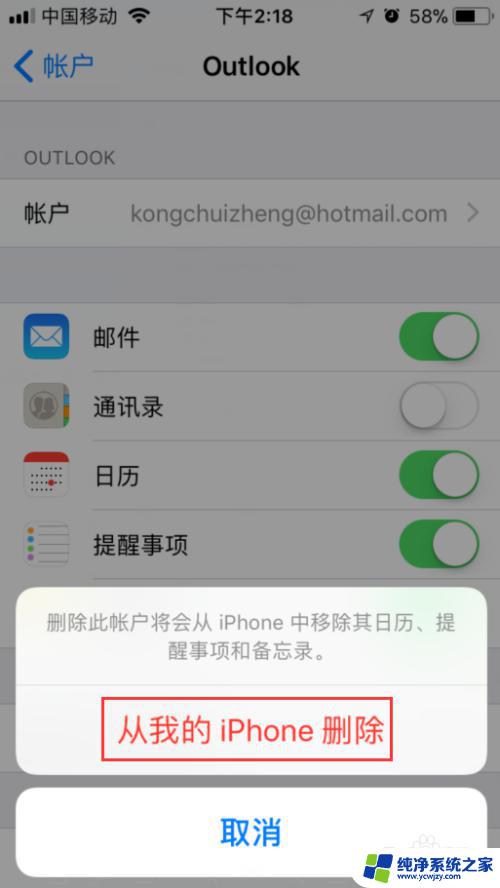
6.然后我们返回到“账户与密码”设置选项就可以看到,那个删除的账户已经没有了。ok,到这里就结束了~ 谢谢大家 帮忙点一下投票哦~
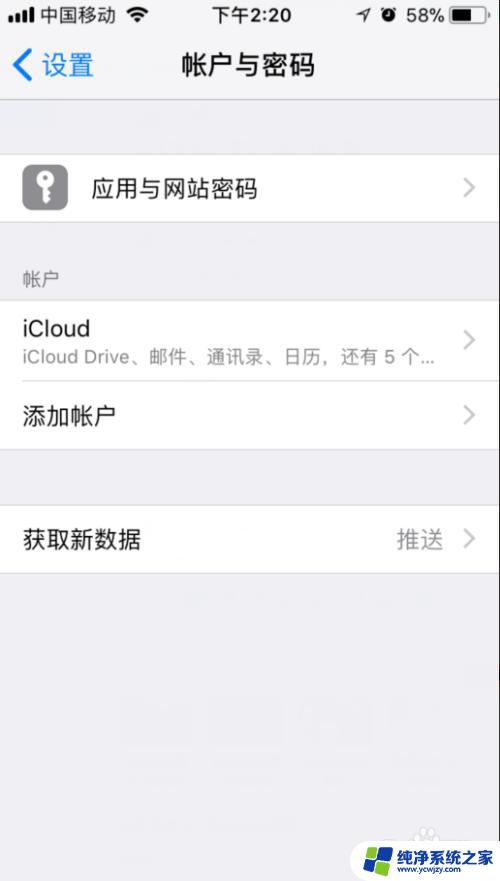
以上是 iPhone 删除邮箱账号的全部内容,有需要的用户可以根据小编提供的步骤进行操作,希望这些步骤能够对您有所帮助。